Win7系统将Ifox视频格式换成MP4格式的详细步骤
来源:game773整合
时间:2023-12-31
小编:773游戏
很多人都知道,Ifox是搜狐视频推出的一种视频格式,也是搜狐影音的专属格式,只有用搜狐影音才能够播放。有Win7系统的用户,在搜狐影音下载的视频为Ifox格式,想将它转换成MP4格式的,那么Win7系统Ifox视频格式怎么换成MP4格式?很多人都不知道。那就跟我一起看看Win7系统将Ifox视频格式换成MP4格式的详细步骤。
推荐:win7破解版系统下载
具体操作如下:
1、把下载后的视频文件后缀从“.ifox”改为“.mp4”即可在其他播放器中播放;
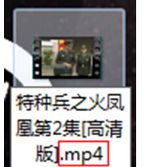
2、如果更改后仍无法播放,可能是你隐藏了文件类型的扩展名。操作如下:找到工具-文件夹选项-查看,取消勾选“隐藏已知文件类型的扩展名”即可;
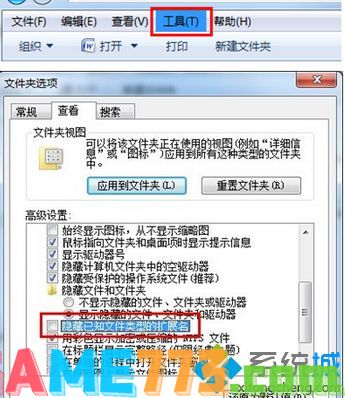
3、IFOX-右键-重命名-把后缀名改为mp4;
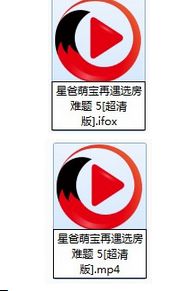
4、这是会弹出一个重命名的提示,不用管它,点“是”;
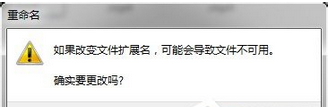
5、好了,这样就转换完成了,很简单吧。

以上也就是Win7系统将Ifox视频格式换成MP4格式的详细步骤,如你还不知道Ifox视频格式怎么转换MP4格式的,不妨参考以上教程进行操作吧。
上面就是Win7系统将Ifox视频格式换成MP4格式的详细步骤的全部内容了,文章的版权归原作者所有,如有侵犯您的权利,请及时联系本站删除,更多ifox相关资讯,请关注收藏773游戏网。
下一篇:搜狗浏览器收藏夹位置在哪里














